יצירת משאל ב- Microsoft Teams
באמצעות משאל, באפשרותך לקבל משוב בונה על שאלות על-ידי יצירת משאל בזמן אמת מתוך צ'אט או ערוץ ב- Teams.
יצירת משאל
-
כדי ליצור משאל, לחץ על תפריט (...) שמתחת לתיבה שבה אתה מקליד את ההודעה שלך. אם ‘משאל‘ לא מופיע במקטע ‘הצעות, חפש אותו בסרגל החיפוש חפש יישום או בחר יישומים נוספים כדי לחפש אותו בספריית היישומים.
-
הזן את שאלת המשאל שלך ביישום ה‘משאל‘ ולאחריה הזן לפחות שתי תשובות אפשריות. באפשרותך להוסיף עד עשר אפשרויות למשאל.
-
קבע תאריך יעד עבור המשאל והגבל את מי שיכול לראות את תוצאות המשאל תחת הגדרות.
-
כשתסיים, לחץ על שלח משאל כדי לפרסם את המשאל שלך.
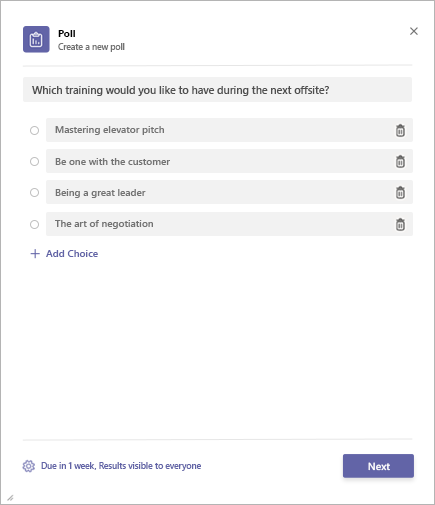
כדי להגיב על משאל, בחר אפשרות בכרטיס המשאל ולחץ כל שלח הצבעה. בזמן שאנשים בקבוצה או בערוץ שלך מצביעים, תוכל לראות עדכונים בסיכום התגובות בכרטיס המשאל.
הצגה והורדה של תוצאת ‘משאל‘
-
כדי לראות את התוצאות של המשאל שלך, לחץ על הצג תוצאה.
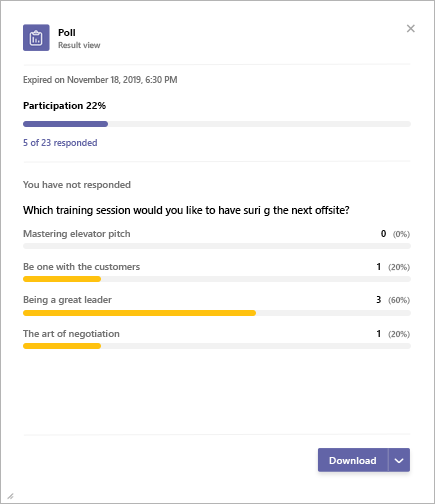
-
סיכום השתתפות מציג את רשימת התגובות יחד עם הבחירות של המשתתפים. רשימת האנשים שלא הצביעו במשאל נמצאת בכרטיסיה הסמוכה. לחץ על חזרה כדי לחזור לתצוגה של סיכום התוצאה.
-
הורד תמונה של תוצאות המשאל שלך או קובץ .csv של רשימת התגובות על-ידי בחירת הורד.
ניהול משאל
1. לחץ על הצגת תוצאה בכרטיס המשאל כדי לפתוח את תצוגת התוצאה.
2. לחץ על תפריט (...) בפינה העליונה השמאלית של תצוגת התוצאה.
3. בתפריט תמצא אפשרויות לשנות תאריך יעד, לסגור משאל וכן למחוק משאל. לחץ על אחת מהאפשרויות הללו כדי להמשיך.
4. לחץ על אישור בחלון הקופץ כדי להמשיך לבחור.
Microsoft Teams הודעת צד שלישי וכן תנאי השימוש עבור משאל/סקר/רשימת פעולות לביצוע
קבל משוב בונה על שאלות על-ידי יצירת משאל בזמן אמת מתוך צ'אט או ערוץ באמצעות יישום ‘משאל‘ עבור Teams.
יצירת משאל
-
כדי ליצור משאל, הקש על תפריט (...) מתחת לתיבה שבה אתה מקליד את ההודעות שלך ב- Teams ובחר את יישום ה‘משאל‘. אם היישום לא מופיע ברשימה, התקן אותו דרך שולחן העבודה או הדפדפן שלך.
-
הזן את שאלת המשאל שלך ביישום ה‘משאל‘ ולאחריה הזן לפחות שתי תשובות אפשריות. באפשרותך להוסיף עד עשר אפשרויות למשאל.
-
קבע תאריך יעד עבור המשאל והגבל את מי שיכול לראות את תוצאות המשאל תחת הגדרות.
-
הקש על הבא כדי להציג בתצוגה מקדימה ועל שלח כדי לפרסם את המשאל שלך.
כדי להגיב על משאל, בחר אפשרות והקש על שלח הצבעה. בזמן שאנשים בקבוצה או בערוץ שלך מצביעים, תוכל לראות עדכונים בסיכום התגובות.
הצגה של תוצאת המשאל שלך
כדי לראות את התוצאות של המשאל שלך, הקש על הצג תוצאה.
סיכום השתתפות מציג את רשימת התגובות יחד עם הבחירות של המשתתפים. רשימת האנשים שלא הצביעו במשאל נמצאת בכרטיסיה הסמוכה. הקש על חזרה כדי לחזור לתצוגה של סיכום התוצאה.
ניהול משאל
הערה: אפשרות זו זמינה רק לאדם שיצר את המשאל.
-
הקש על הצגת תוצאה בכרטיס המשאל כדי לפתוח את תצוגת התוצאה.
-
הקש על תפריט (...) בפינה העליונה השמאלית של תצוגת התוצאה.
-
בתפריט תמצא אפשרויות לשנות תאריך יעד, לסגור משאל וכן למחוק משאל. הקש על אחת מהאפשרויות הללו כדי להמשיך.
-
הקש על אישור בחלון הקופץ כדי להמשיך לבחור.
Microsoft Teams הודעת צד שלישי וכן תנאי השימוש עבור משאל/סקר/רשימת פעולות לביצוע










